突然パソコンが動かくなった!!!!ってなる前に
普段、普通につかえてると忘れがちですが、形あるものがいつか壊れるようにパソコンも故障とは無縁ではいられません。
何か最近調子悪いな~とか、何か最近パソコンが遅いな~と感じたらもしもの為に必要なデータはバックアップを取りましょう。
バックアップって?
自分で作成したり、ダウンロードしたり、コピーしてきたようなファイル、デジカメ撮った写真、エクセル・ワード・パワーポイントなどのファイル、テキストファイル、音楽ファイルなどなど、あなただけの大事なデーターを別の場所へコピーして保存することをいいます。
主にパソコンでバックアップという場合です。
一般的なバックアップの方法
用意するもの
●外付けUSBHDDもしくは十分な容量のUSBフラッシュメモリ

USBフラッシュメモリの一例

2.5”HDDの一例

3.5”HDDの一例
一般的な手順
例として”パソコン本体のピクチャフォルダに作ったPicフォルダをバックアップ”してみます。
【1】用意したUSBのHDD(もしくはフラッシュメモリ)をパソコン本体に装着します。
【2】ピクチャライブラリ(ピクチャフォルダ)を開き、スタートボタン→コンピュータ→リムーバブルディスクをダブルクリックで開きます。写真の様に二つのウィンドウを用意します。
バックアップしたい”Picフォルダ”をドラッグアンドドロップでフラッシュメモリにコピーします。
【3】しばらく待つとフラッシュメモリに同じフォルダが出来ています。これでコピー&バックアップが完成です。
今回の例を応用すると、複数フォルダを同じようにして一気にバックアップも可能です。
お仕事で使用するパソコンだとExcelやWordのファイルもあると思います。定期的に今回の方法でバックアップを取るともしもの時に”うあああああ”となるレベルが下がるかと思います(笑
是非ご活用ください。
パソコンパーツ&本体の販売、パソコン修理などパソコンの事なら何でもお任せ!のPC-dockのメインサイトはこちら!

WindowsXP&Office2003のサポートが終了しました!詳しくはこちらで!

PC-dockヤフー店販売開始しました!商品は順次追加中!ラインナップにないものもお問合せ下さい!
お気軽にご連絡下さい。
大阪圏以外のお客様でも対応させていただいております。
共有のお願い
—————————————————-
今回の記事は誰かの役に立ちそうですか?もしそうなら
シェアしていただけると僕のモチベーション的に
めちゃめちゃテンション上がります(笑

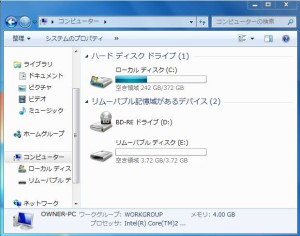








Pingback: 【パソコンいろは】リカバリディスクって何?|再セットアップ 【基礎編】 | パソコン いろは | パソコン自作超初心者講座